javascript MutationObserverを使ってDOMの監視を行う
- 作成日 2020.09.28
- 更新日 2022.12.06
- javascript
- javascript
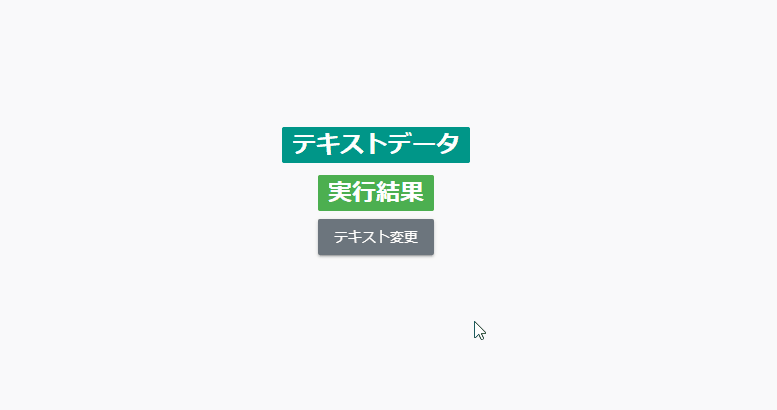
javascriptで、MutationObserverを使ってDOMの監視を行うサンプルコードを記述してます。
環境
- OS windows11 pro 64bit
- Apache 2.4.43
- ブラウザ chrome 108.0.5359.72
MutationObserver使い方
MutationObserverを使用すると、DOMの監視を行うことが可能です。
実際に「MutationObserver」を使用してDOMに変化があった場合にコンソールにテキストを表示してみます。
<span id="txt" class="badge badge-primary">テキストデータ</span>
<script>
const target = document.getElementById('txt'); // ノードを指定
// ノードに変化があれば実行
const observer = new MutationObserver(function () {
console.log("実行されました"); // 変化時の処理を記述
});
const config = { childList: true }; // 監視を指定するオプション
observer.observe(target, config); // 監視開始
// クリックしてテキストを変更
target.addEventListener("click", function() {
target.textContent = "click";
});
</script>実行結果をみると、監視対象の要素のテキストが変わると「MutationObserver」に指定した処理が実行されていることがわかります。
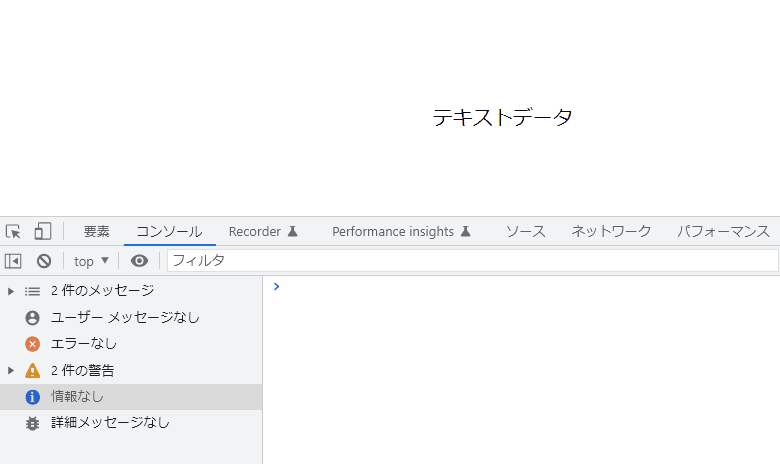
「config」に指定するオプションは以下となります。
| オプション | 値 | 内容 |
|---|---|---|
| childList | true / false | 子ノード(テキストノードも含む)の変化を 監視する場合はtrue |
| attributes | true / false | 属性に対する変更を監視する場合はtrue |
| characterData | true / false | データに対する変更を監視する場合はtrue |
| subtree | true / false | 子孫ノードの変化を監視する場合はtrue |
監視解除
監視を解除するには「disconnect()」を使用します。実際に解除してみます。
<span id="txt" class="badge badge-primary">テキストデータ</span>
<button id="btnStart">登録</button>
<button id="btnEnd">解除</button>
<script>
const target = document.getElementById('txt'); // ノードを指定
// ノードに変化があれば実行
const observer = new MutationObserver(function () {
console.log("実行されました");
});
// 監視登録
document.getElementById('btnStart').addEventListener("click", function() {
const config = { childList: true }; // 監視を指定するオプション
observer.observe(target, config); // 監視開始
});
// クリックしてテキストを乱数に変更
target.addEventListener("click", function() {
target.textContent = Math.random();
});
// 解除
document.getElementById('btnEnd').addEventListener("click", function() {
observer.disconnect();
});
</script>実行結果をみると、解除されていることが確認できます。
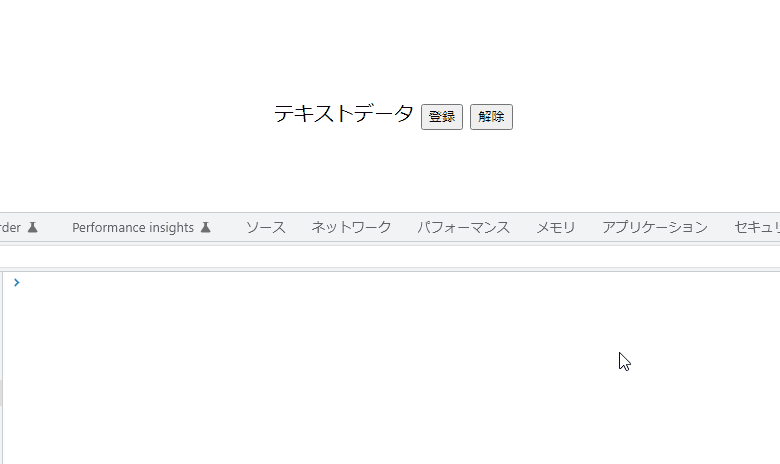
サンプルコード
以下は、
「テキスト変更」をクリックすると、指定した監視対象の要素のテキストを変更して、監視時に実行される処理をカウントする
サンプルコードとなります。
※cssには「bootstrap material」を使用してます。
<!DOCTYPE html>
<html lang="ja">
<head>
<meta charset="utf-8">
<title>mebeeサンプル</title>
<link rel="stylesheet" href="https://fonts.googleapis.com/css?family=Roboto:300,400,500,700|Material+Icons">
<link rel="stylesheet"
href="https://unpkg.com/bootstrap-material-design@4.1.1/dist/css/bootstrap-material-design.min.css"
integrity="sha384-wXznGJNEXNG1NFsbm0ugrLFMQPWswR3lds2VeinahP8N0zJw9VWSopbjv2x7WCvX" crossorigin="anonymous">
</head>
<style>
.main {
margin: 0 auto;
margin-top: 200px;
display: flex;
flex-direction: column;
align-items: center;
font-size: 25px;
width: 500px;
}
</style>
<script>
let count = 0;
function hoge() {
// 監視対象の要素
let obj = document.getElementsByClassName('badge');
// テキストを変更
if (obj[0].textContent === "b") {
obj[0].textContent = "a";
} else {
obj[0].textContent = "b";
}
}
window.onload = function () {
// 監視対象の要素指定
const target = document.getElementById('txt');
// 変化があれば実行する処理
const observer = new MutationObserver(function () {
count++;
document.getElementById('disp').textContent = `Mutationが実行されました${count}回目`;
});
// 要素のテキストノードの変更を監視
const config = { childList: true };
// 監視開始
observer.observe(target, config);
}
</script>
<body>
<div class="main">
<h2><span id="txt" class="badge badge-primary">テキストデータ</span></h2>
<h2><span id="disp" class="badge badge-success">実行結果</span></h2>
<button onclick="hoge()" type="button" class="btn btn-raised btn-secondary">
テキスト変更
</button>
</div>
</body>
</html>変更された回数だけ実行されているが確認できます。
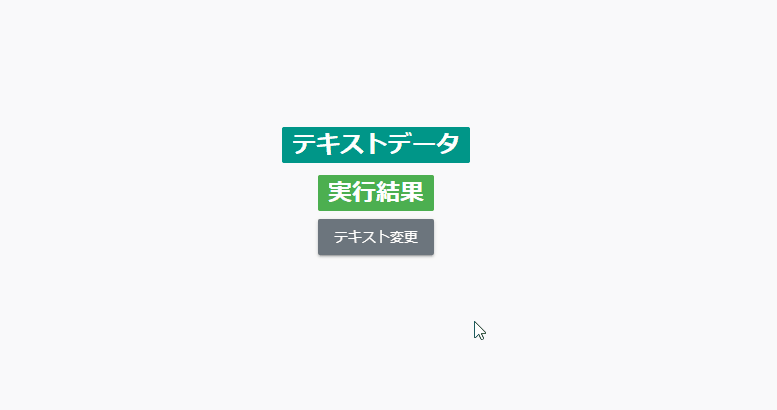
また、javascript部は三項演算子を使い、windowオブジェクトやdocument.getElementByIdを省略して少し簡潔に記述することも可能です。関数もアロー関数を使用できます。
let count = 0;
const hoge = () => {
// 監視対象の要素
let obj = document.getElementsByClassName('badge');
// テキストを変更
(obj[0].textContent === "b") ? obj[0].textContent = "a" : obj[0].textContent = "b"
}
onload = () => {
// 変化があれば実行する処理
const observer = new MutationObserver( () => {
count++;
disp.textContent = `Mutationが実行されました${count}回目`;
});
// 要素のテキストノードの変更を監視
const config = { childList: true };
// 監視開始
observer.observe(txt, config);
}-
前の記事
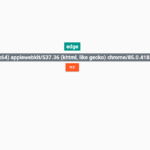
javascript ブラウザを判定する 2020.09.28
-
次の記事

javascript mapの使い方 2020.09.28







コメントを書く